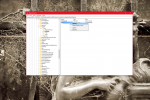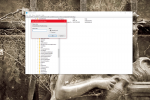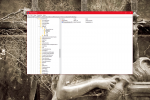Kako zamenjati Paint 3D s Paint Classic v posodobitvi za Windows 10 Creators
2 min. prebrati
Objavljeno dne
Preberite našo stran za razkritje, če želite izvedeti, kako lahko pomagate MSPoweruser vzdrževati uredniško skupino Preberi več
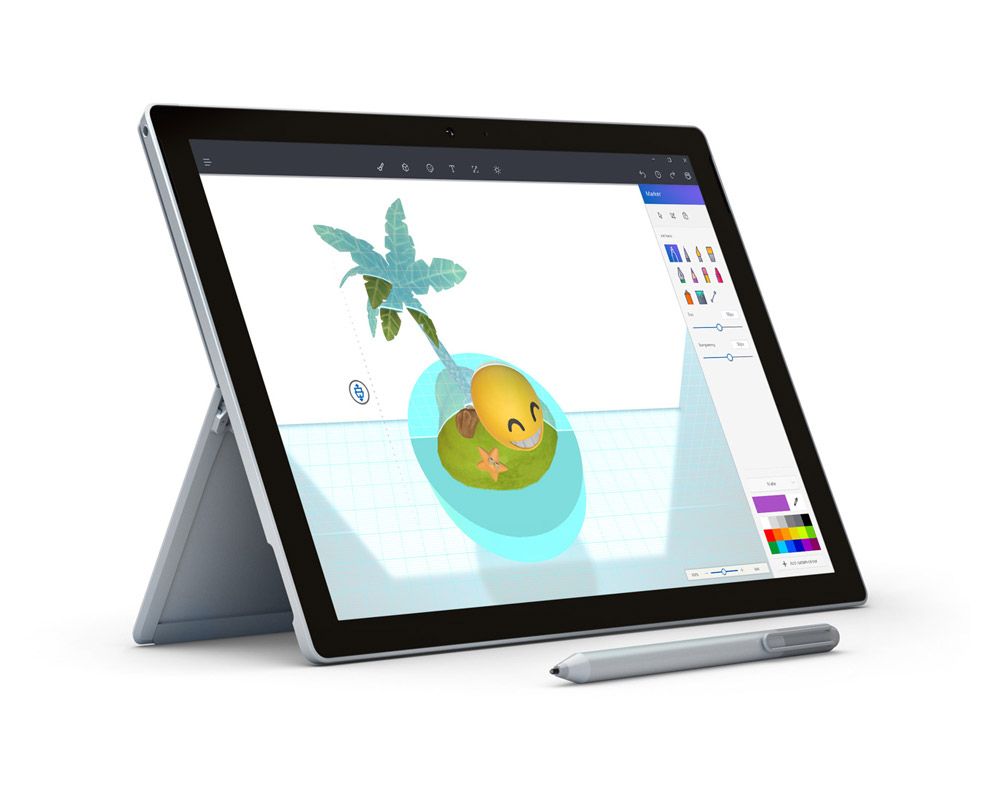
Ena od užitkov Windows Insider je dostop do nove programske opreme Windows, preden jo javnost dobi, vendar je to dvorezen meč. V Microsoftovi najnovejši izdaji sistema Windows 10 za insajderje je podjetje "zamenjalo" vgrajen Paint v Windows 10 z novodobno aplikacijo Paint 3D. Čeprav ima ta aplikacija veliko prednosti, ki se mi bodo pojavile v sekundi, je počasnejša od stare aplikacije Paint in ima manj primeren, bolj okoren uporabniški vmesnik za uporabnike tipkovnic in miške. Vsi Insajderji morda ne bodo zainteresirani za testiranje Painta in morda raje uporabljajo staro klasično aplikacijo, da preprosto opravijo stvari in nadaljujejo. Na srečo je Microsoft pustil nekaj vrzeli v operacijskem sistemu, da bi uporabnikom omogočili, da to storijo.
Najpreprostejši način za povrnitev aplikacije v klasično aplikacijo Paint je preprosto izbris aplikacije Paint 3D za predogled. Izkazalo se je, da klasična aplikacija Paint ni bila odstranjena iz sistema Windows, ampak je bila le skrita – z bližnjico, ki zdaj odpira aplikacijo Paint 3D. Ko je aplikacija Paint 3D odstranjena in odstranjena, lahko zdaj namesto tega odprete staro klasično aplikacijo Paint kot običajno.
Druga metoda tukaj vključuje ustvarjanje novega registrskega ključa za
Evo kako:
- Odprite regedit.exe tako, da ga vnesete v iskalno polje (Cortana)
- Pojdite na HKEY_CURRENT_USER\Software\Microsoft\Windows\CurrentVersion\Applets\Paint\Settings. Ta ključ in podključ "Paint" bi morala privzeto že obstajati v vašem računalniku, če pa ne, ga lahko vedno ustvarite.
- V podključu nastavitev ustvarite novo Dword z imenom DisableModernPaintBootstrap
- Nastavite vrednost na 1
- Ko je to končano, lahko zaprete urejevalnik registra in zaženete Paint prek izvirnega Paint.exe
Windows Insiders, ali imate raje Paint 3D kot Classic Paint? Sporočite nam v spodnjih komentarjih.